Sketchup Pro : Initiation + Approfondissement
Quels sont les buts de la formation ?
Programme de la formation
Prendre en main Sketchup
Découvrir l'interface
Parcourir les différents menus et barres d'outils
Parcourir les différentes fenêtres : Styles, Composants, Scène...
Organiser les palettes
Définir les unités de mesure
Découvrir le panneau « info sur l’entité »
Découvrir les principaux outils de modélisation 2D
Travailler les rudiments de la modélisation
Utiliser les outils de positionnement : Orbite, Panoramique, Zoom...
Utiliser les outils de remplissage : Effacer, Colorier
Utiliser les outils de forme : Ligne, Arc, Rectangle, Cercle...
Utiliser les outils de mesure
Utiliser les outils de dessin 3D
Maîtriser l'outil pousser/tirer
Déplacer/copier
Créer un réseau rectangulaire - options
Créer un réseau polaire - options
Utiliser rotation et pivoter autour de vos modèles
Maîtriser l'outil suivez moi - subtilités
Utiliser l'outil Intersection
Aligner les axes et les vues
Atelier : Modéliser une cabane de jardin
Travailler avec les groupes
Comprendre pourquoi travailler avec des groupes
Grouper un ou des objets
Nommer un groupe
Éditer un groupe
Sortir de l‘éditeur de groupe
Éclater un groupe
Utiliser les opérations booléennes sur des groupes :
- Enveloppe externe
- Union
- Soustraction
- Intersection
- Découpe
- Division
Atelier : Modéliser des éléments plus complexes et exploitant ces nouveaux outils
Travailler avec les composants
Comprendre pourquoi travailler avec des composants
Créer un composant à partir d’objets - options
Choisir le point d’insertion
Dupliquer et modifier le composant
Observer les conséquences sur les autres composants
Rendre un composant unique
Atelier : Créer un composant, le dupliquer plusieurs fois, en rendre un unique, modifier l’original, observations...
Apprendre à utiliser les balises (calques)
Créer des balises
Nommer et attribuer une couleur
Rendre une balise courante
Placer des groupes ou composants sur des balises
Placer des groupes ou composants d’une balise à une autre
Masquer une balise
Atelier : Organiser un projet en plaçant les objets sur différentes balises, par exemple, mobilier, structure, décoration...
Utiliser les scènes
Mémoriser plusieurs scènes
Créer, Nommer, Supprimer
Mettre à jour les scènes après modifications
Régler les transitions entre les scènes
Atelier : Créer plusieurs scènes dans un projet
Utiliser les textures
Informations sur les textures
Positionner et orienter le sens de la texture
Mettre à l’échelle une texture
Appliquer une texture sur un élément courbe
Ajouter une texture dans la palette de SketchUp
Utiliser l’outil pot de peinture et l’outil pipette
Atelier : Créer et appliquer des textures à des objets
Plaquer des photos
Importer une texture à partir d’une image
Texturer à partir de photos
Réduire la taille de votre photo
Uniformiser votre photo
Atelier : Plaquer une photo sur un volume 3D et la positionner à la bonne échelle
Les outils bac à sable
Outil modeler, Diviser Surfaces, Smoove, Gratter, Retourner l’arête, Projeter, Ajouter des détails
Créer un terrain à partir de contours, à partir de zéro
Projeter une surface sur votre terrain
Ajouter des détails
Modéliser un talus
Atelier : créer un jardin en relief, modeler un terrain avec des contours
Travailler à partir d’un DWG / DXF
Connaître les caractéristiques du DWG / DXF avant l’importation
Importer un DWG / DXF – options à l’importation
Observer le comportement de SketchUp par rapport au DWG / DXF – textes, cotes, calques / balises
Modéliser à partir du DWG / DXF importé
Atelier : Importer un DWG / DXF d’un bâtiment et le modéliser
Travailler avec une photo adaptée
Comprendre les règles de prises de vue pour travailler à partir d’une photo adaptée
Importer une image en tant que photo adaptée
Positionner la grille de perspective du plan X;Z
Positionner la grille de perspective du plan Y;Z
Positionner l’origine
Ajuster l’échelle
Insérer une deuxième photo adaptée
Modéliser à partir des deux photos adaptées
Insérer un élément scénographique dans le modèle
Atelier : à partir de 2 photos d'un bâtiment, modéliser ce dernier et y insérer à l’échelle un autre projet sketchUp.
Utiliser des ressources / Extensions
Télécharger des composants via la banque de modèle 3D
Utiliser des composants
Télécharger des Extensions via la collection d’extension, par exemple, 1001 Bits-tools
Créer des murs, des ouvertures
Créer un escalier
Ajouter des aménagements intérieurs
Appliquer des textures, des styles
Atelier : Modéliser et aménager un appartement...
Maîtriser le rendu
Utiliser les différents styles graphiques
Mettre du brouillard
Afficher les ombres
Paramétrer les ombres
Options d’affichage d’une scène à partir d’une photo adaptée
Atelier : donner une ambiance à une scène simple
Exporter des images
Exporter en PDF
Paramétrer le PDF
Exporter en EPS
Paramétrer l’EPS
Atelier : Paramétrer et exporter le dessin au format PDF / EPS
Exporter des modèles 3D
Comprendre pourquoi exporter le projet sketchUp en modèle 3D
Choisir parmi les types de formats proposés
Paramétrer l’export en fonction du format
Atelier : Exporter au format OBJ puis importer dans un modeleur type Blender, observations.
Création d'animation
Utiliser la scène
Création et lecture d'une visite virtuelle à partir d'une scène
Préparer le modèle pour l'envoyer vers Layout
Astuces : diviser le modèle (exemple contexte + projet)
Bien gérer les calques dans le modèle
Organiser les scènes pour la présentation
Envoyer vers Layout
Choisir le modèle de présentation
Créer des présentations avec Layout
Fonction de base (1 scène)
Extensions : Create Layout File pour exporter toutes les scènes
Importer depuis layout
Configurer ses formats de papier, marges
Atelier : à partir d'un projet existant, préparer les styles, scènes et l'envoyer vers Layout
Comprendre les fonctionnalités de Layout
Auto-texte (numéro de page, titre…)
Gestion des calques dans layout
Insérer du contenu (image, SKP, DWG…)
Utiliser grilles de mise en page, accrochages
Créer de masque
Régler les échelles
Mettre à l’échelle
Gérer les effets des vues (ombre, brouillard…)
Utiliser les calques du modèle
Atelier : préparer les mise en page du modèle SketchUp
Annoter
Tracer des lignes en utilisant les vues
Placer des hachures
Insérer des éléments scrapbook
Placer du texte
Coter les présentations
Atelier : Coter et annoter les présentations
Exporter les présentations
Choisir son format d'export : image, pdf, dwg
Configurer les exports
Atelier : Exporter les présentations finalisées


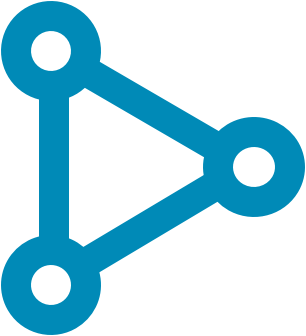
 Chargement...
Chargement...